1、在电脑桌面空白处点击鼠标右键,新建一个电子表格,如下图所示。

2、双击打开这个电子表格,并输入内容如下图所示。
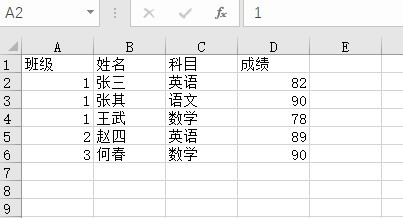
3、选中某一有内容的单元格,点击工具栏的排序和筛选按钮,点击下拉菜单的筛选按钮。

4、这样在每列内容首行单元格会有一个小三角的筛选器,如下图所示。

5、筛选处班级为1的学生成绩,点击班级旁的小三角。

6、在筛选对话框,取消全选,只勾选1,点击确定按钮,如下图所示。
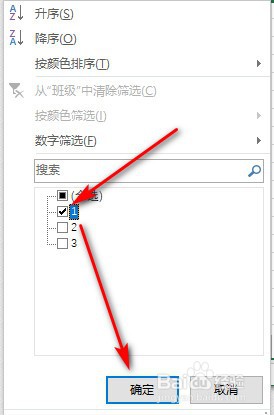
7、筛选结果如下图所示,成功筛选出班级1的学生成绩,注意序号是高亮显示。

1、在电脑桌面空白处点击鼠标右键,新建一个电子表格,如下图所示。

2、双击打开这个电子表格,并输入内容如下图所示。
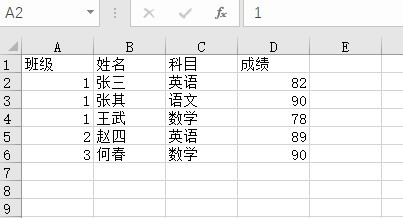
3、选中某一有内容的单元格,点击工具栏的排序和筛选按钮,点击下拉菜单的筛选按钮。

4、这样在每列内容首行单元格会有一个小三角的筛选器,如下图所示。

5、筛选处班级为1的学生成绩,点击班级旁的小三角。

6、在筛选对话框,取消全选,只勾选1,点击确定按钮,如下图所示。
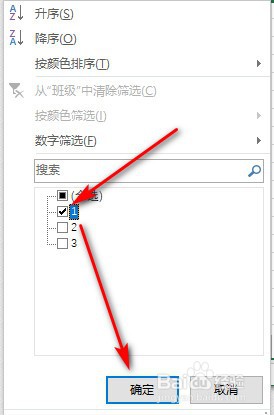
7、筛选结果如下图所示,成功筛选出班级1的学生成绩,注意序号是高亮显示。
